Инструменты совместной работы Gmail и интеграция с другими продуктами Google делают его простым выбором для большинства людей, когда дело доходит до выбора почтовой службы.
![Как навсегда удалить свой адрес Gmail [Январь 2021 г.]](http://macspots.com/img/other/68/how-delete-your-gmail-address-permanently.jpg)
Регистрация учетной записи Gmail выполняется быстро и легко, и многие люди по той или иной причине имеют несколько адресов Gmail. В любом случае у вас может оказаться слишком много учетных записей Gmail.
Чтобы упростить себе жизнь, вы можете решить удалить учетную запись Gmail, и в этой статье объясняется, как это можно сделать.
Как удалить свой адрес Gmail
Удаление Учетная запись Gmail почти так же просто, как подписаться на один, но вам нужно будет внимательно следовать инструкциям, если вы не хотите удалять всю свою учетную запись Google.
Во-первых, выйдите из любых других учетных записей Google или Gmail, в которые вы могли войти в своем веб-браузере. Это важная мера предосторожности, позволяющая избежать удаления не той учетной записи.
Во-вторых, вам необходимо войти в учетную запись Google, в которой есть конкретная учетная запись Gmail, которую вы хотите удалить. Для этого откройте веб-браузер и перейдите к Google com а затем нажмите 'Войти' в правом верхнем углу браузера.
- Перейти к myaccount.google.com и войдите, если вы еще этого не сделали. Вы увидите приветствие, ваше имя в верхней части страницы управления аккаунтом Google.
- На странице управления учетной записью Google нажмите Данные и персонализация в левом меню навигации.

- Если ты хочешь, ты можешь скачать ваши данные перед удалением учетной записи Gmail, чтобы не потерять ничего важного. Или, если вам не нужно сохранять данные, вы можете просто нажать на Удалить службу или свою учетную запись.

- Затем Google снова представит вам варианты. Если вы готовы удалить свою учетную запись Gmail, нажмите Удалить службу Google.

- После того, как вы нажмете Удалить службу Google, вам будет предложено ввести пароль, и в зависимости от настроек безопасности вам может потребоваться ввести код подтверждения.
- На следующем экране отобразится список служб Google, связанных с этой учетной записью Google, таких как Gmail и YouTube, со значком корзины справа от каждой службы.

- Затем нажмите значок корзины, чтобы удалить свою учетную запись Gmail. Google может попросить вас подтвердить свою личность с помощью другого проверочного текста Google.
Прежде чем продолжить, вам будет предложено указать другой адрес электронной почты, не принадлежащий Google. Этот адрес, отличный от Gmail, предназначен для входа в другие службы Google, такие как Google Play, Документы или Календарь.
Введите адрес электронной почты не в Gmail и нажмите Отправить письмо с подтверждением.
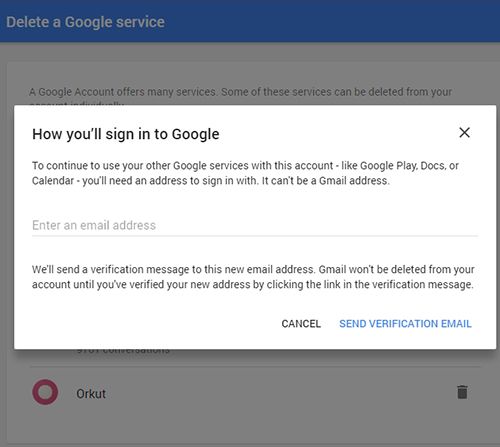
Проверьте альтернативный адрес электронной почты и откройте сообщение подтверждения из Gmail. Щелкните ссылку, чтобы продолжить удаление своего адреса Gmail. Этот шаг важен. Ваш адрес Gmail не будет удален, пока вы не нажмете на ссылку.
Примечание: Прежде чем удалить Gmail, вы можете загрузить свои электронные письма, щелкнув ссылку «Загрузить данные» в верхней части списка сервисов Google. Вы можете загрузить все электронные письма или выбрать определенные ярлыки. Загруженный файл будет в формате MBOX, и его можно будет открыть, подключив активную учетную запись Gmail к почтовому клиенту, например Thunderbird.
Наконец, нажмите Удалить Gmail в качестве последнего шага. Обратите внимание, что удаление адреса Gmail не освобождает ваше имя пользователя Google / Gmail.
Если вы хотите сохранить учетную запись, но удалить свой список контактов, прочтите Как удалить все контакты Google Gmail.
Следующие шаги
В будущем вы не сможете подписаться на Gmail с тем же именем пользователя. Поскольку адрес Gmail также связан с учетной записью Google, его удаление не приведет к удалению данных из других служб Google, таких как YouTube, история поиска Google и Google Диск. Если вы не загрузили свои электронные письма из учетной записи, все ваши электронные письма будут недоступны.
Следующее, что нужно сделать после удаления адреса Gmail, - это обновить любой документ, который может иметь этот адрес электронной почты. Это могут быть визитные карточки, резюме, контактная информация вашего веб-сайта и другие места, где вы указали этот адрес электронной почты для связи с вами, теперь должны быть обновлены.
Удалите Gmail со своего телефона
Еще один шаг, который вам может потребоваться, - удалить свою учетную запись Gmail со своего телефона (это особенно важно, если вы не хотите, чтобы на телефоне появлялись всплывающие окна с просьбой войти в систему).
На устройствах Apple и Android перейдите в настройки телефона и найдите свои «Учетные записи». Это можно легко сделать, набрав «Учетные записи» в строке поиска настроек.
Найдите учетную запись и нажмите на нее. И Android, и Apple дают вам возможность удалить учетную запись. После того, как вы нажмете на него, вам нужно будет подтвердить. Аккаунт исчезнет из списка аккаунтов вашего телефона.
Часто задаваемые вопросы
В TechJunkie мы получаем много вопросов об использовании Gmail и других сервисов Google.
Вот наши ответы на некоторые из наиболее часто задаваемых вопросов, которые мы получаем об использовании, создании и удалении учетных записей Gmail.
Могу ли я удалить свой Gmail и по-прежнему сохранять свои Google Документы?
Да, приведенные выше инструкции относятся только к вашей учетной записи Gmail. Вы по-прежнему можете получить доступ к своим документам Google и сохраненным данным Google Suite.
Gmail безопасен?
Как и в большинстве других технологий, безопасность Gmail зависит от пользователя. Настройка двухфакторной аутентификации, регулярное обновление пароля и поддержание актуальности контактной информации - это шаги, которые необходимо предпринять, чтобы обеспечить безопасность Gmail.
Что происходит, когда кто-то отправляет мне электронное письмо после того, как я удалю свою учетную запись?
Отправитель получит ответное письмо о том, что сообщение не может быть доставлено. Это не объясняет, почему письмо не было отправлено.
как изменить поля в документах
Что, если я использую Gmail для входа на другие сайты?
Прежде чем удалить свою электронную почту, убедитесь, что вы обновили свой адрес электронной почты во всех своих аккаунтах, к которым он привязан. Вам нужно будет перейти на каждый сайт и обновить контактную информацию.
Что произойдет, если кто-то пришлет мне электронное письмо?
Если кто-то отправит вам электронное письмо после того, как вы выполнили описанные выше действия, он предупредит его сообщением «Сообщение не доставлено». Поскольку вы не будете получать уведомления о новых сообщениях после удаления учетной записи, важно обновить свою контактную информацию для каждой учетной записи или контакта, связанного с этим адресом.
Последние мысли
Неактивные учетные записи электронной почты являются основными целями для хакеров и создают риск кражи вашей личной информации.
Таким образом, если вы не используете конкретный адрес Gmail, в ваших интересах удалить его должным образом, а не подвергать взлому.
К счастью, выполнив описанные выше действия, вы можете быстро и легко удалить все старые и забытые адреса Gmail.













